Slik løser du Bluetooth-problemer på Windows 10

Bluetooth lar deg koble Windows 10-enheter og tilbehør til PC-en din uten behov for ledninger. Her er ulike teknikker for å løse Bluetooth-problemer.
Enhetskoblinger
Når du lager lister, kan punktpunkter komme godt med. De skiller alt pent og lar deg organisere informasjon. Du kan sette inn punktpunkter med noen få klikk ved hjelp av Google Dokumenter. Men hva om du bruker Google Sheets? Er det mulig å legge til kulepunkter? Dessuten, hvordan gjør du det på smarttelefonen eller en datamaskin?
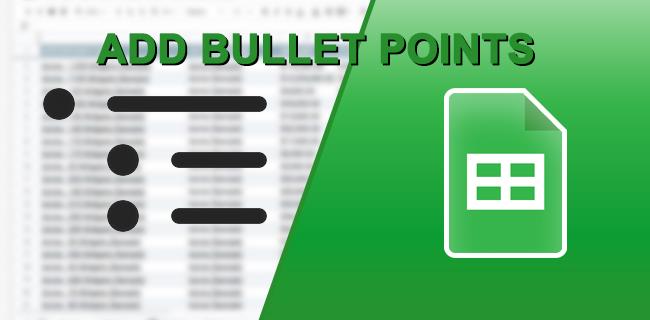
Hvis du har lett etter svar på disse spørsmålene og mer, har du kommet til rett sted. I de neste avsnittene vil du lese om å legge til punktpunkter i Google Sheets og mye mer.
Slik legger du til punktpunkter i Google Sheets på Windows, Mac og Chromebook
Det er tre metoder for å legge til punktpunkter i Google Sheets på Windows, Mac og Chromebook: ved å bruke søkeordsnarveien, CHAR-funksjonen eller kopiere og lime inn listen. Slik bruker du alle tre alternativene.
Alternativ 1: Bruk en hurtigtast for å legge til punktpunkter på Windows, Mac og Chromebook
Å bruke en hurtigtast for å legge til punktpunkter på Windows, Mac og Chromebook er sannsynligvis den enkleste metoden. Her er hva du må gjøre:




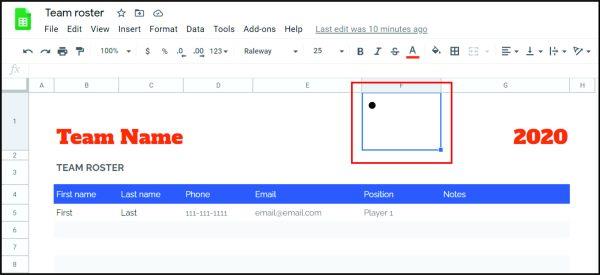
Alternativ 2: Bruk en CHAR-funksjon for å legge til punktpunkter på Windows, Mac og Chromebook
En annen måte å legge til punktpunkter i Google Sheets hvis du bruker en datamaskin, er å bruke en CHAR-funksjon. Dette er formelen du bør huske:
“=CHAR(9679)”
Så, for å legge til kulepunkter, er dette hva du bør gjøre:


=CHAR(9679)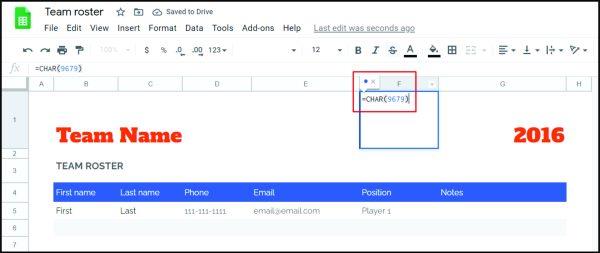
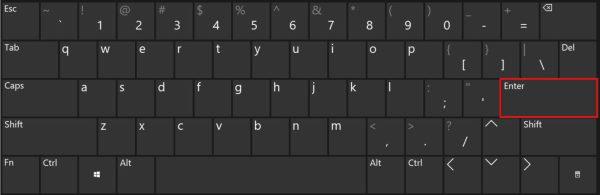
Alternativ 3: Bruk Kopier og Lim inn for å legge til punktpunkter
Det er også mulig å kopiere og lime inn punktlisten fra nettet eller andre apper. Her er noen av kulesymbolene du kan bruke:
• ○ ► ✓
Dobbeltklikk på symbolet ovenfor som du vil bruke. Deretter legger du den til i Google Regneark som følger:

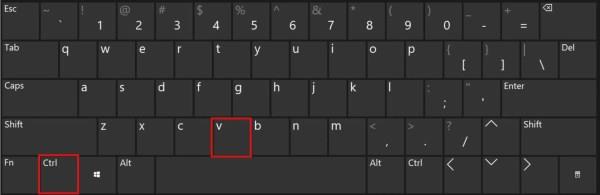
Slik setter du inn en punktliste i Google Sheets
Hva om du trenger å legge til flere punktpunkter i Google Sheets? Trenger du å skrive formelen gjentatte ganger, eller kan du bruke en hurtigtast? Heldigvis finnes det en løsning som er enklere enn begge disse metodene. Alt du trenger å gjøre er å dra formelen ned. Slik kan du gjøre det:
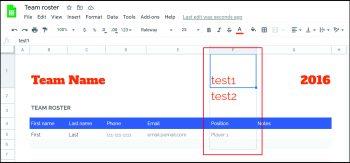
Nå har alle disse cellene kulepunkter.
Hvordan lage en liste i en celle i Google Sheets
Kanskje du vil lage en liste innenfor én celle i Google Sheets, men når du trykker "Enter", sendes markøren til den nye cellen. Hvordan legger du til kulepunkter i samme celle? Følg disse instruksjonene:
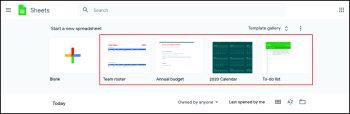
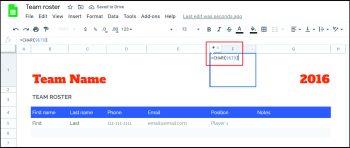

Slik legger du til punktpunkter i Google Sheets på iOS og Android
Bortsett fra PC-alternativer (Windows, Mac og Chromebook), kan du legge til kuler i Google Sheets på Android og iOS. Ikke bekymre deg, det er enkelt å legge til punktpunkter i Google Sheets på iOS- og Android-telefoner ved å bruke CHAR-funksjonen. Slik kan du gjøre det:
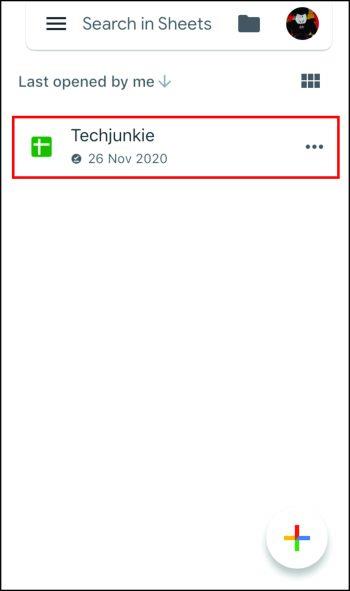
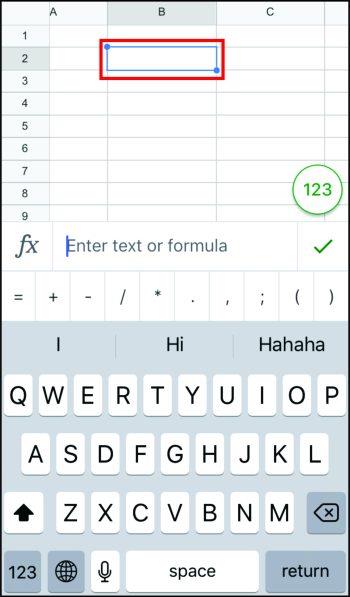
=CHAR(9679)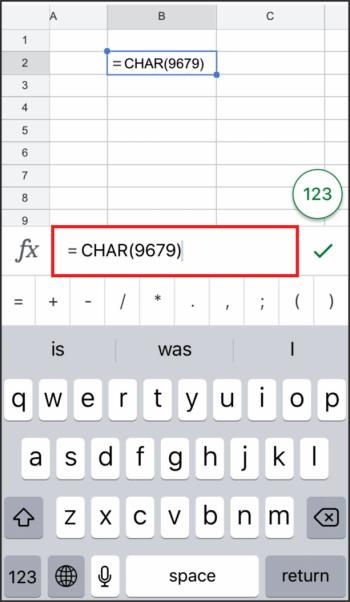
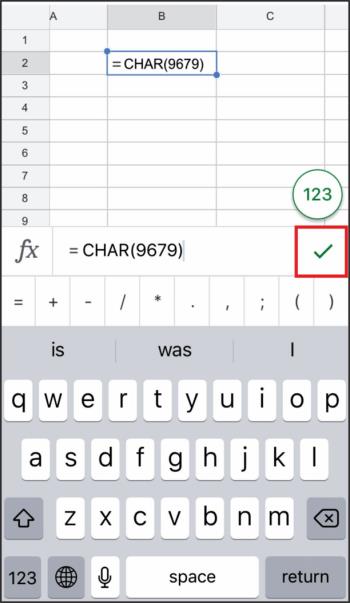
Kulepunktet vises nå i cellen.
Som du kan se, kan det være enkelt å legge til punktpunkter i Google Sheets, forutsatt at du følger metodene som er oppført i avsnittene ovenfor. Enten du legger dem til ved å bruke CHAR-funksjonen, tastatursnarveiene eller limer inn fra et annet program, er vi sikre på at du ikke vil ha noen problemer i fremtiden.
Dessuten er det også mulig å sette inn punkt ved hjelp av Google Docs eller Slides. Du kan også tilpasse dem ved å endre fargen eller bruke andre tegn i stedet for kuler.
Vanlige spørsmål: Legge til punktpunkter i Google Sheets
Kan du tilpasse/tilpasse punktpunkter i Google Dokumenter?
Ja, Google Docs lar brukerne tilpasse kulepunkter til en stil som passer deres smak eller behov. For eksempel, i stedet for den vanlige svarte fargen på kulepunktene, kan du velge forskjellige andre fargealternativer. Slik gjør du det:
1. Klikk to ganger på punktene.

2. Trykk på "A" i menylinjen. Dette får opp menyen "Tekstfarge".
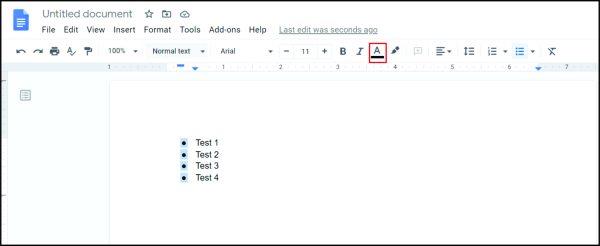
3. Velg fargen du liker og trykk på den.
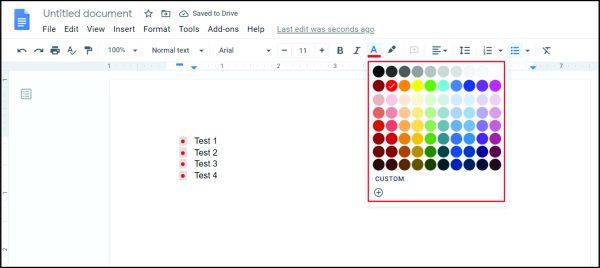
Dessuten kan du velge forskjellige karakterer for å tjene kulepunkter. For å gjøre det, følg disse trinnene:
1. Klikk på kulepunktet.

2. Høyreklikk på den for å åpne en ny meny, og trykk deretter på «Flere kuler».
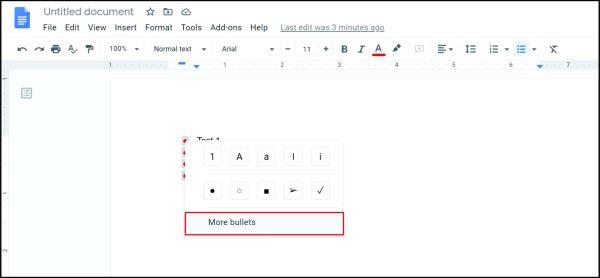
3. Dette vil åpne et utvalg av tegn. Velg den du liker.
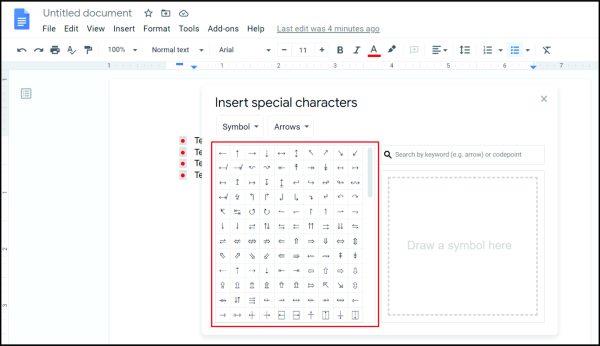
4. Ditt nye symbol vil umiddelbart erstatte det gamle kulepunktet.
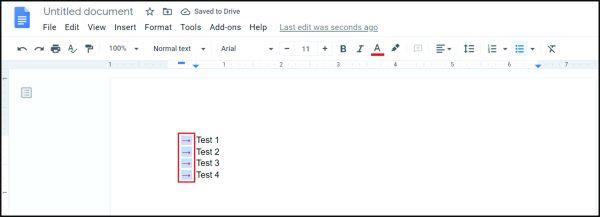
Hvordan legger du til punktpunkter på Google Slides?
Hvis du bruker Google Slides til å lage en presentasjon, kan det komme en tid når du trenger å legge til punkttegn. Så hvordan gjør du det? Bare følg prosedyren nedenfor:
1. Åpne Google Slides.
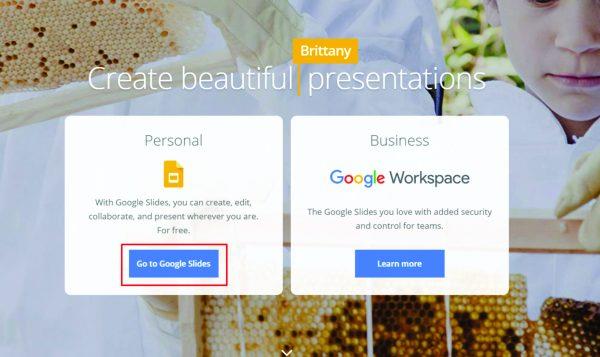
2. Velg presentasjonen der du vil legge til punktpunkter.
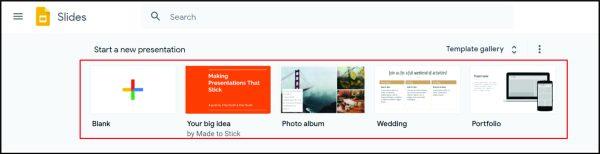
3. Gå over til "Formater" i menylinjen.
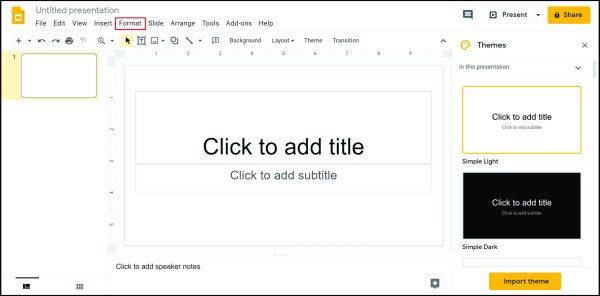
4. Klikk på «Pulletter og nummerering».
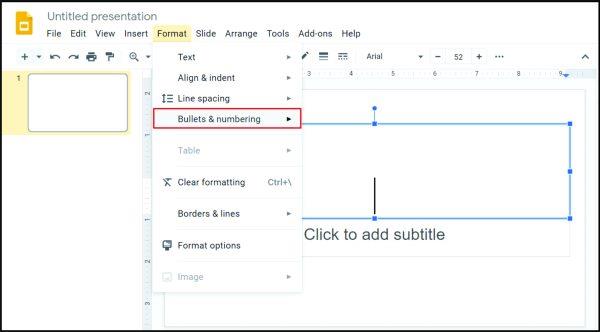
5. Velg mellom «Nummerert liste» og «Punktliste».
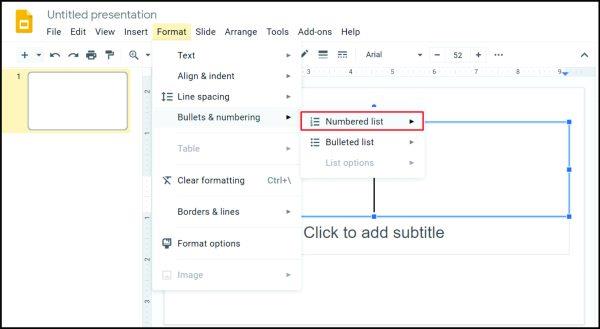
6. Når du velger mellom disse to alternativene, velg den typen kuler du liker best.
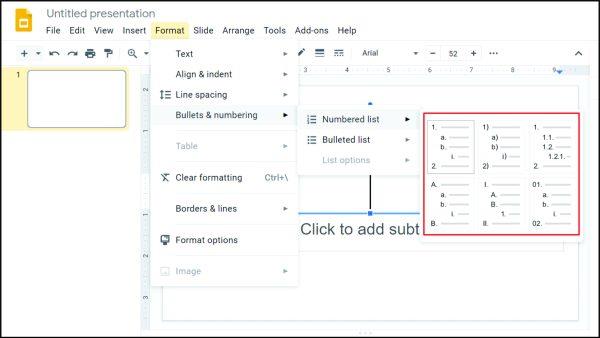
Akkurat som det er mulig å tilpasse punktpunkter i Google Dokumenter, kan du gjøre det samme i Google Slides. Slik gjør du det:
1. Klikk på kulepunktet.
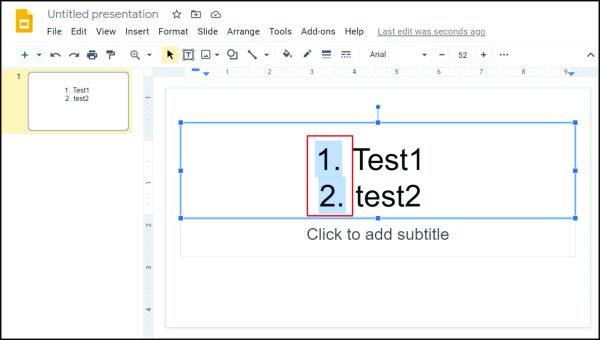
2. Høyreklikk på den for å åpne menyen og velg «Flere kuler».
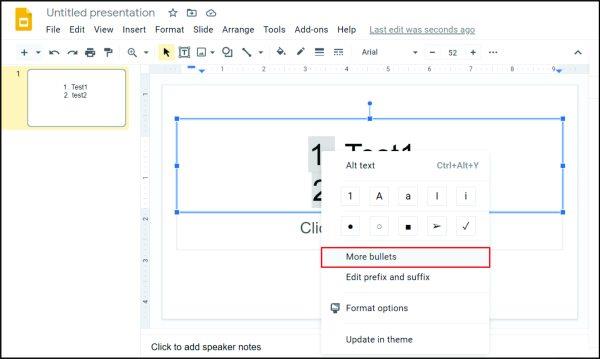
3. Velg mellom ulike alternativer.
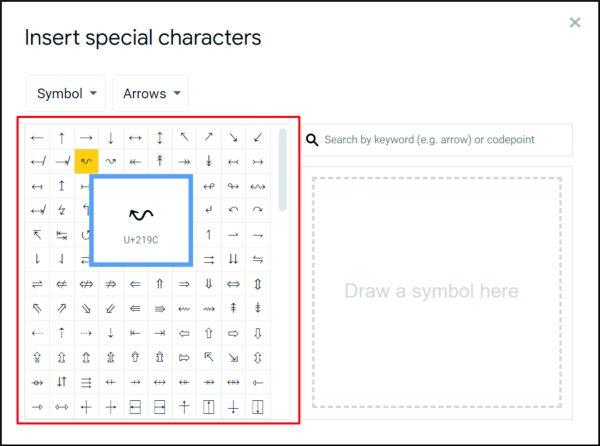
Hvordan legger du til en nummerert liste i Google Sheets?
Det er enkelt å legge til nummererte lister i Google Regneark. Følg disse instruksjonene:
1. Åpne Google Regneark.

2. Klikk to ganger på cellen der du vil skrive det første tallet.
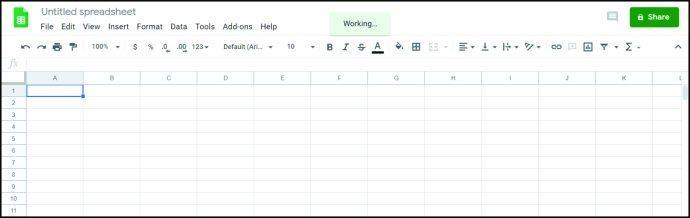
3. Skriv følgende tall i cellen under og velg de to cellene.
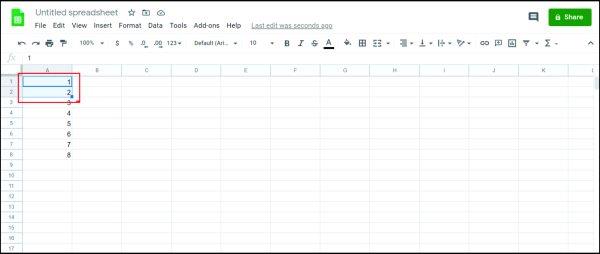
4. Hold musepekeren over firkanten i nedre høyre hjørne av den nederste cellen. Markøren endres til et kryss.
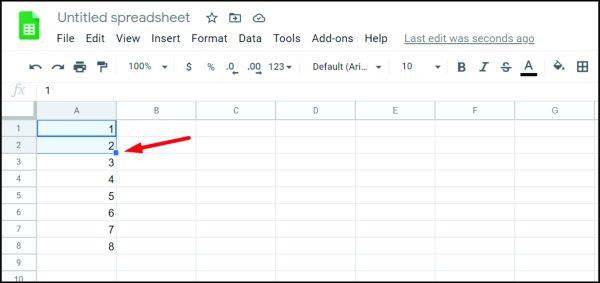
5. Dra ned til du velger alle cellene du vil legge til tall i.
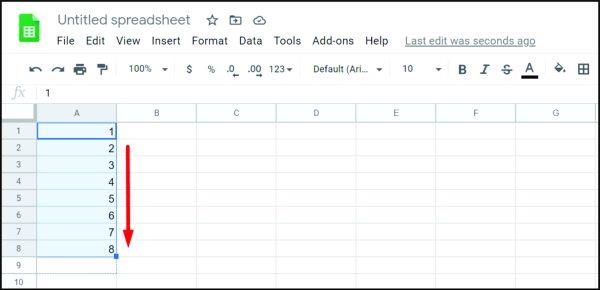
6. Når du er ferdig, skriv teksten i den første cellen.
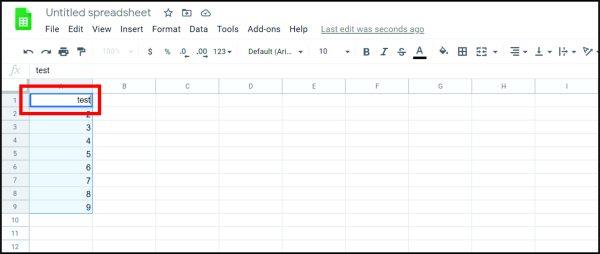
7. Trykk på «Enter».
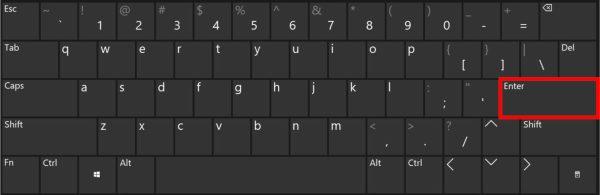
8. Tallene vil nå være til venstre.
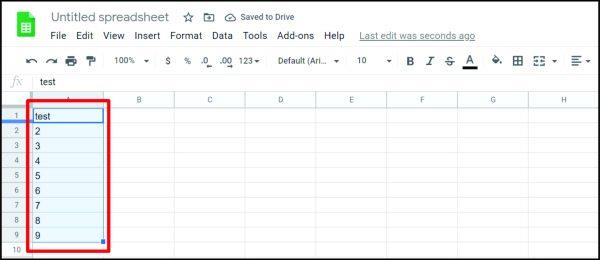
Hva er tastatursnarveiene for å sette inn punktpunkter i Google Regneark?
Hvis du er en Mac-bruker og vil legge til punktpunkter i Google Sheets ved hjelp av snarveier, er dette hva du må gjøre:
1. Åpne «Google Regneark».
2. Trykk to ganger på cellen der du vil legge til kulepunkter.
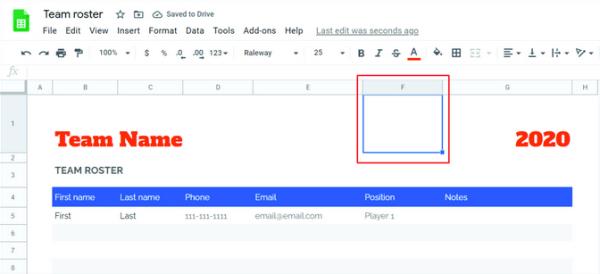
3. Hold inne "Option" og "7."
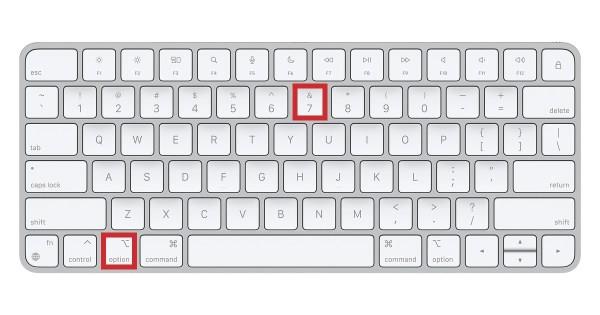
Hvis du er en Windows-bruker, er det slik du kan legge til punktpunkter i Google Sheets:
1. Start «Google Sheets».

2. Klikk to ganger på cellen der du må legge til punktpunkter.

3. Trykk "Alt" og "7."

Bluetooth lar deg koble Windows 10-enheter og tilbehør til PC-en din uten behov for ledninger. Her er ulike teknikker for å løse Bluetooth-problemer.
Lær deg å ta kontroll over personvernet ditt ved å tømme Bing-søkeloggen og Microsoft Edge-loggen med enkle trinn.
Oppdag den beste samarbeidsprogramvaren for små bedrifter. Finn verktøy som kan forbedre kommunikasjon og produktivitet i teamet ditt.
Lær hvordan du holder statusen din aktiv i Microsoft Teams. Følg våre trinn for å sikre at du alltid er tilgjengelig for kolleger og kunder.
Oppdag den beste prosjektledelsesprogramvaren for småbedrifter som kan hjelpe deg med å organisere prosjekter og oppgaver effektivt.
Gjenopprett siste økt enkelt i Microsoft Edge, Google Chrome, Mozilla Firefox og Internet Explorer. Dette trikset er nyttig når du ved et uhell lukker en hvilken som helst fane i nettleseren.
Hvis du har mange duplikater klumpet på Google Photos eller ønsker å eliminere duplikatbilder, så sjekk ut de mange måtene å slette duplikater i Google Photos.
Hvordan fikse at Nintendo Switch ikke slår seg på? Her er 4 enkle løsninger for å fikse at Nintendo Switch ikke slår seg på.
Lær hvordan du tilbakestiller Gmail-passordet ditt enkelt og sikkert. Endre passordet regelmessig for å beskytte kontoen din.
Lær hvordan du konfigurerer flere skjermer på Windows 10 med denne bloggen. Det være seg to eller tre eller flere skjermer, du kan enkelt sette opp skjermer for spilling eller koding.








